Python 操作演示文稿:庫選擇與應(yīng)用指南
在當(dāng)今數(shù)據(jù)驅(qū)動(dòng)的時(shí)代,自動(dòng)化已成為提升效率的關(guān)鍵,從數(shù)據(jù)分析報(bào)告到業(yè)務(wù)提案,PowerPoint 演示文稿在信息傳達(dá)中扮演著不可或缺的角色。然而,在遭遇創(chuàng)建或更新大量幻燈片的需求時(shí),手動(dòng)操作不僅非常耗時(shí),而且還更易出錯(cuò)。
幸運(yùn)的是,Python 憑借其強(qiáng)大的生態(tài)系統(tǒng),為這一挑戰(zhàn)提供了優(yōu)雅的解決方案。通過編程生成演示文稿,我們不僅能實(shí)現(xiàn)內(nèi)容的自動(dòng)化填充,還能確保格式的統(tǒng)一性與實(shí)時(shí)性,這對(duì)于那些需要頻繁更新、定制化輸出的普遍場(chǎng)景而言,無疑是提高效率、事半功倍的利器。本篇文章將介紹幾個(gè)常見的 PowerPoint Python 庫,幫助你將演示文稿的創(chuàng)建與編輯自動(dòng)化、流程化。
候選庫總覽
- python-pptx
- (Free) Spire.Presentation for Python
- odfpy
Python 演示文稿生成庫解析
要實(shí)現(xiàn)演示文稿的自動(dòng)化生成,我們需要借助專業(yè)的 Python 庫。市面上的選擇各具特色,各有側(cè)重。
1. python-pptx:Python 社區(qū)的“老兵”與“中堅(jiān)”
對(duì)于僅需處理 PPTX 文件的場(chǎng)景,python-pptx 是一個(gè)廣受歡迎的開源選擇。它純粹基于 Python 實(shí)現(xiàn),且擁有活躍的社區(qū)支持。
核心特性:
- 專注于 PPTX: 專門用于創(chuàng)建、修改和讀取
.pptx格式的演示文稿。如果你只與 PowerPoint 的現(xiàn)代格式打交道,它會(huì)是你的得力助手。 - 易用性與靈活性: API設(shè) 計(jì)直觀,易于上手,能夠方便地插入文本、圖片、表格和各類形狀。對(duì)于圖表,它也提供了良好的支持,允許你基于數(shù)據(jù)生成常見的柱狀圖、折線圖等。
- 開源與社區(qū): 作為開源項(xiàng)目,它受益于全球開發(fā)者的貢獻(xiàn)與完善,擁有詳盡的文檔和豐富的示例。遇到問題時(shí),往往能在社區(qū)中找到解決方案。
- 高度可定制: 允許你深入到 PPTX 文件的結(jié)構(gòu)中,調(diào)整幻燈片布局、樣式,甚至修改底層 XML,滿足更復(fù)雜的定制需求。
適用場(chǎng)景: 如果你的項(xiàng)目完全圍繞 PPTX 格式,且對(duì)開源解決方案有偏好,那么 python-pptx 無疑是首選。它就像一位可靠的老朋友,總能在你需要時(shí)挺身而出。
演示案例:
import os from pptx import Presentation from pptx.util import Inches
def create_python_pptx_presentation(): # 創(chuàng)建 Presentation 實(shí)例 prs = Presentation() # 添加一張空白幻燈片布局 blank_slide_layout = prs.slide_layouts[6] # 6是空白布局的索引 # 添加第一張幻燈片 slide = prs.slides.add_slide(blank_slide_layout) # 添加一個(gè)標(biāo)題文本框 left = Inches(1) top = Inches(0.5) width = Inches(8) height = Inches(1) title_textbox = slide.shapes.add_textbox(left, top, width, height) title_frame = title_textbox.text_frame p = title_frame.paragraphs[0] p.text = "python-pptx 示例" p.font.size = Inches(0.4) # 設(shè)置字體大小 # 添加一個(gè)普通文本框 left = Inches(1) top = Inches(1.5) width = Inches(8) height = Inches(1.5) body_textbox = slide.shapes.add_textbox(left, top, width, height) text_frame = body_textbox.text_frame p = text_frame.paragraphs[0] p.text = "這是使用 python-pptx 自動(dòng)生成的演示文稿。\n它非常適合處理 .pptx 文件。" p.font.size = Inches(0.25) # 添加一張圖片 # 注意:實(shí)際應(yīng)用中應(yīng)使用本地圖片路徑。 img_path = "your_image_path.jpg" left = Inches(1) top = Inches(3.5) pic = slide.shapes.add_picture(img_path, left, top, width=Inches(3), height=Inches(3)) # 添加一個(gè)表格 rows = 3 cols = 2 left = Inches(6) top = Inches(3.5) width = Inches(3) height = Inches(2) table_shape = slide.shapes.add_table(rows, cols, left, top, width, height) table = table_shape.table # 填充表格數(shù)據(jù) table.cell(0, 0).text = "表頭1" table.cell(0, 1).text = "表頭2" table.cell(1, 0).text = "數(shù)據(jù)A" table.cell(1, 1).text = "數(shù)據(jù)B" table.cell(2, 0).text = "數(shù)據(jù)C" table.cell(2, 1).text = "數(shù)據(jù)D" # 保存演示文稿 output_file = "SpirePresentation_Example.pptx" prs.save(output_file) print(f"演示文稿已保存到:{os.path.abspath(output_file)}") if __name__ == '__main__': create_python_pptx_presentation()
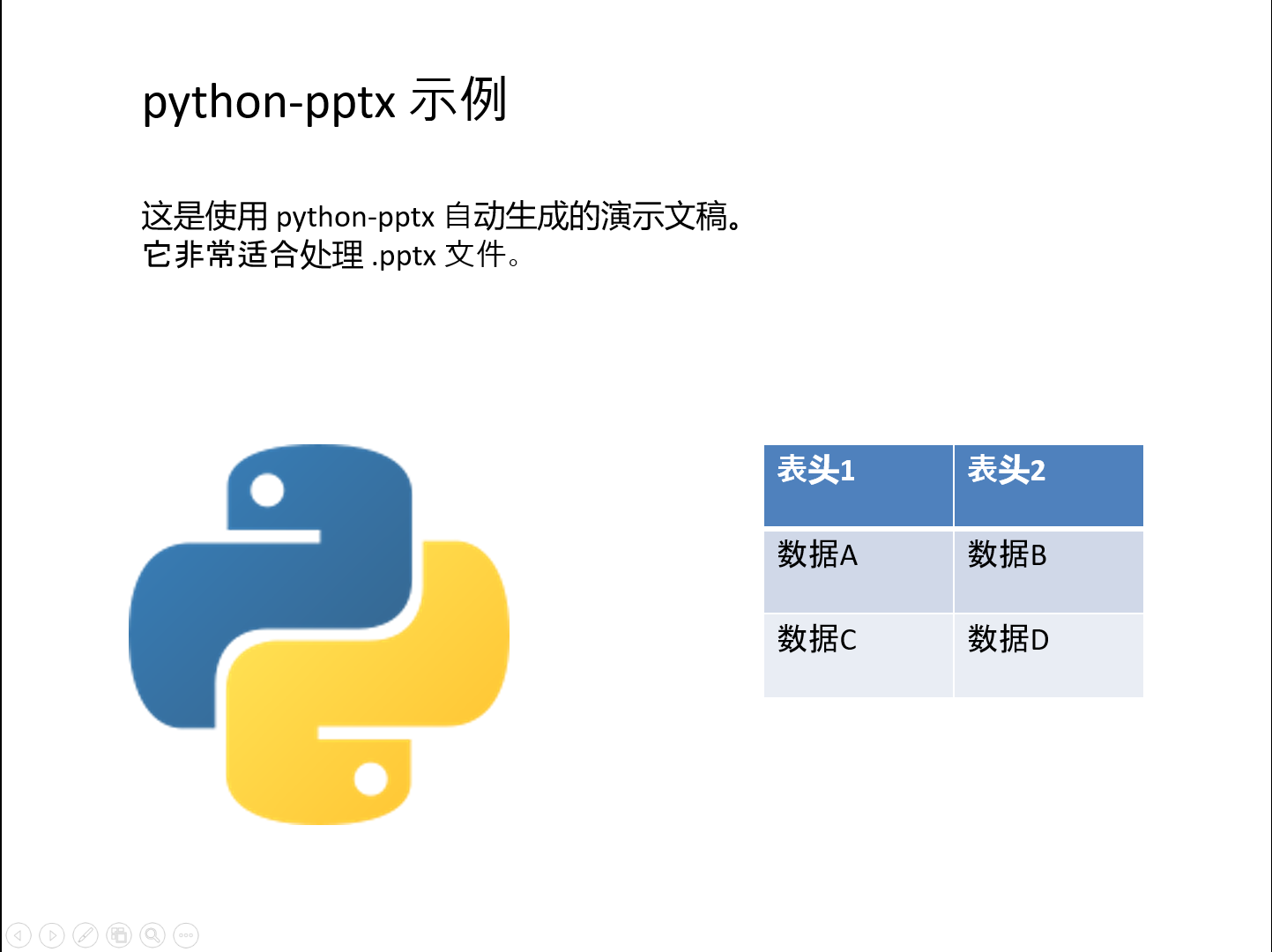
(python-pptx 效果圖)
2. (Free) Spire.Presentation for Python:功能全面的“瑞士軍刀”
作為一款強(qiáng)大的第三方庫,Spire.Presentation for Python 以其全面的功能集脫穎而出。它支持多種常見的演示文稿格式,包括 PPT、PPTX,甚至罕見的 ODP 格式。這意味著無論你的源文件是何種類型,它都能提供支持。
核心特性:
- 格式多樣性: 除了主流的PPTX,還支持讀寫老版 PPT 和開放文檔格式 ODP。這在處理歷史文件或跨平臺(tái)協(xié)作時(shí)尤其有用。
- 元素操作: 無論是添加、修改文本框、圖片、表格、圖表(包括復(fù)雜的數(shù)據(jù)圖表),還是處理形狀、SmartArt,它都能游刃有余。甚至,它還支持幻燈片的母版、布局和主題設(shè)置,對(duì)于品牌一致性要求高的場(chǎng)景,這點(diǎn)至關(guān)重要。
- 高級(jí)功能: 提供幻燈片合并、拆分、加密、水印添加等高級(jí)操作。更令人印象深刻的是,它支持將演示文稿高質(zhì)量地轉(zhuǎn)換為 PDF、圖片(如 PNG、JPG)或 HTML,這為內(nèi)容的發(fā)布和分發(fā)提供了極大便利。
- 獨(dú)立性: 無需依賴 Microsoft Office 套件,這對(duì)于服務(wù)器部署或沒有 Office 環(huán)境的用戶來說,簡(jiǎn)直是福音。
演示案例:
import os from spire.presentation.common import * from spire.presentation import * def create_spire_presentation(): # 創(chuàng)建 Presentation 實(shí)例 presentation = Presentation() # 獲取第一張幻燈片(默認(rèn)創(chuàng)建時(shí)會(huì)有一張空白幻燈片) slide = presentation.Slides[0] # 添加一個(gè)標(biāo)題 title_shape = slide.Shapes.AppendShape(ShapeType.Rectangle, RectangleF(50, 50, 600, 80)) title_shape.Fill.FillType = FillFormatType.none title_shape.Line.FillType = FillFormatType.none title_shape.TextFrame.Text = "Spire.Presentation for Python 示例" title_shape.TextFrame.Paragraphs[0].TextRanges[0].LatinFont = TextFont( "Arial") title_shape.TextFrame.Paragraphs[0].TextRanges[0].FontHeight = 36 # 添加一個(gè)文本框 text_shape = slide.Shapes.AppendShape(ShapeType.Rectangle, RectangleF(50, 150, 600, 100)) text_shape.Fill.FillType = FillFormatType.none text_shape.Line.FillType = FillFormatType.none text_shape.TextFrame.Text = "這是使用 Spire.Presentation 自動(dòng)生成的演示文稿。\n它支持多種格式和豐富的元素操作。" text_shape.TextFrame.Paragraphs[0].TextRanges[0].LatinFont = TextFont( "Calibri") text_shape.TextFrame.Paragraphs[0].TextRanges[0].FontHeight = 20 # 添加一張圖片 # 注意:實(shí)際應(yīng)用中應(yīng)使用本地圖片路徑。 image = slide.Shapes.AppendEmbedImageByPath( ShapeType.Rectangle, "your_image_path.jpg", RectangleF.FromLTRB(0.0, 0.0, 300.0, 300.0)) # 保存演示文稿為 PPTX 文件 output_file = "SpirePresentation_Example.pptx" presentation.SaveToFile(output_file, FileFormat.Pptx2013) presentation.Dispose() print(f"演示文稿已保存到:{os.path.abspath(output_file)}") print("注意:Spire.Presentation 免費(fèi)版對(duì)幻燈片數(shù)量和轉(zhuǎn)換頁數(shù)有限制。") if __name__ == '__main__': create_spire_presentation()
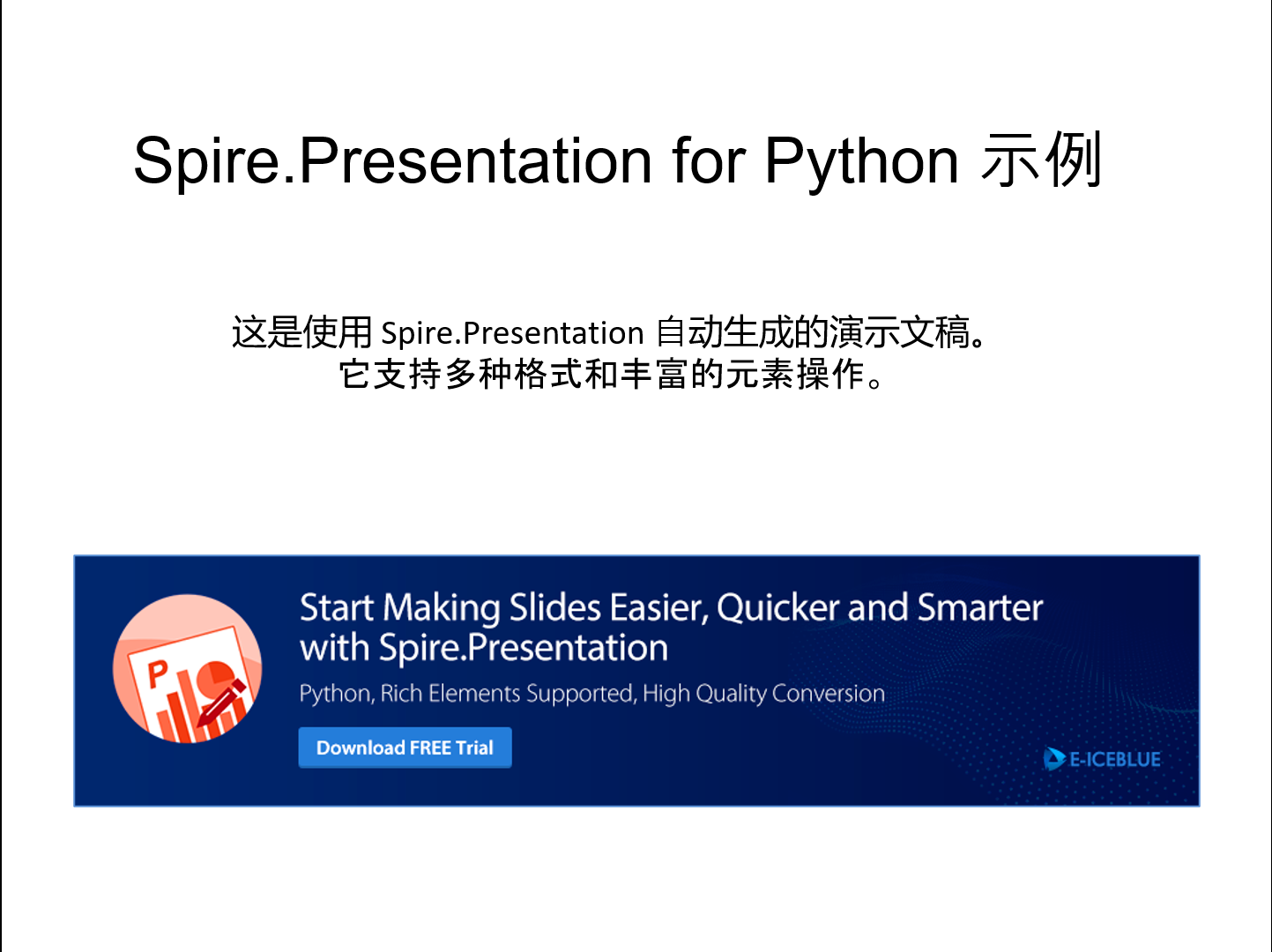
(Spire.Presentation 效果圖)
免費(fèi)版須知: 值得注意的是,Spire.Presentation for Python 提供了免費(fèi)社區(qū)版。雖然免費(fèi)版在功能上有所限制(例如,PPT/PPTX 文件的讀寫限制在10張幻燈片以內(nèi),PDF 轉(zhuǎn)換限制在3頁),但對(duì)于許多小型項(xiàng)目或功能驗(yàn)證而言,這無疑提供了一個(gè)極佳的起點(diǎn)。畢竟,免費(fèi)的午餐通常會(huì)有那么一點(diǎn)“開胃菜”的量,但味道還是不錯(cuò)的。
3. ODP 文件處理的其他選項(xiàng):小眾但專精
雖然 Spire.Presentation for Python 已經(jīng)涵蓋了 ODP 格式,但如果你的需求僅限于 OpenDocument Presentation (ODP) 文件,且不希望引入功能全面的商業(yè)庫,可以考慮一些專注于 ODF(Open Document Format)的庫,例如 odfpy。
- odfpy: 這是一個(gè)用于處理 OpenDocument 文件的 Python 庫,包括 ODT(文本)、ODS(表格)和 ODP(演示文稿)。它允許你以更底層的方式訪問和修改 ODF 文件的 XML 結(jié)構(gòu)。雖然它不如前兩者在演示文稿高級(jí)元素操作上直觀,但對(duì)于精通 ODF 規(guī)范或只需進(jìn)行文本/數(shù)據(jù)內(nèi)容替換的場(chǎng)景,它提供了足夠的靈活性。你可以把它看作是 ODF 文件的“外科醫(yī)生”,能夠精確地處理內(nèi)部結(jié)構(gòu)。
演示案例:
import os from odf.opendocument import OpenDocumentPresentation from odf.text import P from odf.draw import Page, Frame, TextBox from odf.style import MasterPage, PageLayout, PageLayoutProperties def create_odfpy_presentation(): # 創(chuàng)建一個(gè)新的 ODP 文檔 doc = OpenDocumentPresentation() # 1. 創(chuàng)建一個(gè)頁面布局 (PageLayout) # 這個(gè)布局定義了頁面的基本屬性,如尺寸。 page_layout_name = "MyPageLayout" page_layout = PageLayout(name=page_layout_name) # 設(shè)置頁面布局的屬性,例如A4紙大小 page_layout.addElement( PageLayoutProperties(pagewidth="21cm", pageheight="29.7cm")) doc.automaticstyles.addElement(page_layout) # 將頁面布局添加到自動(dòng)樣式中 # 2. 創(chuàng)建一個(gè)默認(rèn)的主頁 (MasterPage),并指定其關(guān)聯(lián)的頁面布局 master_page_name = "Standard" master_page = MasterPage(name=master_page_name, pagelayoutname=page_layout_name) doc.masterstyles.addElement(master_page) # 將主頁添加到文檔的主樣式集合中 # 3. 創(chuàng)建一個(gè)頁面(幻燈片),并指定其關(guān)聯(lián)的主頁 page = Page(name="Page1", masterpagename=master_page_name) # 引用主頁的名稱 doc.presentation.addElement(page) # 創(chuàng)建一個(gè)文本框的框架 # 注意:ODF 的定位和大小通常使用絕對(duì)單位,如'cm'或'in' frame = Frame(width="15cm", height="3cm", x="3cm", y="3cm", name="TitleFrame") page.addElement(frame) # 在框架內(nèi)創(chuàng)建一個(gè)文本框 textbox = TextBox() frame.addElement(textbox) # 添加標(biāo)題文本 p_title = P(text="odfpy 示例") textbox.addElement(p_title) # 添加另一個(gè)文本框的框架 frame2 = Frame(width="18cm", height="5cm", x="2cm", y="7cm", name="ContentFrame") page.addElement(frame2) # 在第二個(gè)框架內(nèi)創(chuàng)建一個(gè)文本框 textbox2 = TextBox() frame2.addElement(textbox2) # 添加內(nèi)容文本 p_content = P(text="這是使用 odfpy 自動(dòng)生成的演示文稿。\n它直接操作ODF的XML結(jié)構(gòu)。") textbox2.addElement(p_content) # 保存文檔 output_file = "Odfpy_Example.odp" doc.save(output_file) print(f"演示文稿已保存到:{os.path.abspath(output_file)}") print("注意:odfpy 是一個(gè)更底層的庫,需要對(duì)ODF的XML結(jié)構(gòu)有一定了解。") if __name__ == '__main__': create_odfpy_presentation()

(odfpy 效果圖)
綜合比較與選擇指南
|
特性/庫 |
python-pptx |
(Free) Spire.Presentation for Python |
odfpy (針對(duì)ODP) |
|
支持格式 |
PPTX |
PPT, PPTX, PPS, PPSX, ODP, PDF, HTML, 圖片 |
ODT, ODS, ODP (低層XML操作) |
|
功能豐富度 |
中高:基礎(chǔ)元素操作,圖表支持,高度可定制 |
高:全方位元素操作,高級(jí)功能(合并、加密、轉(zhuǎn)換等) |
中低:主要操作底層XML,對(duì)演示元素抽象度不高 |
|
易用性 |
高:API 直觀,上手快 |
中高:API 清晰,但功能眾多需熟悉 |
中低:需對(duì) ODF XML 結(jié)構(gòu)有一定了解 |
|
許可模式 |
開源 (MIT License) |
免費(fèi)版(有限制),完整版為商用 |
開源 (GPLv2.0) |
|
依賴 |
無需 Microsoft Office |
無需 Microsoft Office |
無需 Microsoft Office |
|
社區(qū)/文檔 |
活躍社區(qū),優(yōu)秀文檔和示例 |
官方文檔詳盡,技術(shù)支持較完善 |
社區(qū)活躍度一般,文檔偏重結(jié)構(gòu) |
|
適用場(chǎng)景 |
僅處理 PPTX,追求開源,社區(qū)支持,高度定制 |
需處理多種格式(含ODP),功能要求高,需高質(zhì)量轉(zhuǎn)換,或有商業(yè)支持需求 |
僅處理 ODP,接受較低層 API,或需精確控制 ODF XML 結(jié)構(gòu) |
如何選擇?

(Python PowerPoint 資源庫功能維度對(duì)比:通過雷達(dá)圖直觀比較各庫在關(guān)鍵維度的表現(xiàn)。數(shù)值越高代表表現(xiàn)越優(yōu)越。)
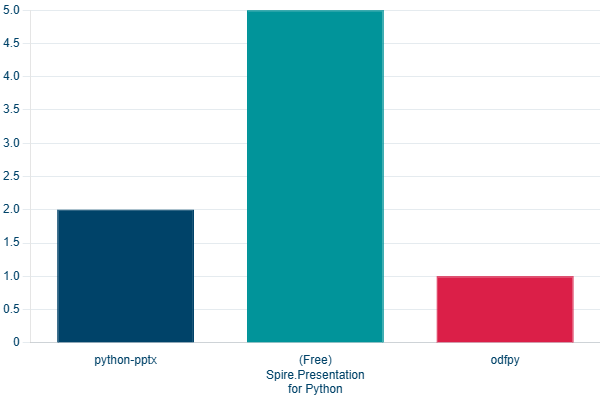
(三種 Python PowerPoint 資源庫的支持格式廣度:比較各庫對(duì)不同演示文稿格式的支持能力。支持的格式種類越多,得分越高。)
- 追求全面性與高質(zhì)量轉(zhuǎn)換,且涉及 ODP 或舊版 PPT? (Free) Spire.Presentation for Python 是你的不二之選。盡管免費(fèi)版有頁數(shù)限制,但它的多格式支持和強(qiáng)大的轉(zhuǎn)換能力,讓它在功能上占據(jù)優(yōu)勢(shì)。你可以先用免費(fèi)版嘗嘗鮮,感受一下它強(qiáng)大的“火力”。
- 只處理 PPTX,偏愛開源,且注重社區(qū)支持和靈活定制? python-pptx 是社區(qū)公認(rèn)的可靠方案。它的 API 簡(jiǎn)潔明了,能讓你快速構(gòu)建 PPTX 自動(dòng)化流程。
- 主要處理 ODP 文件,且更傾向于開源,不介意更底層的操作? odfpy 可以作為備選,但你需要準(zhǔn)備好更深入地理解 ODF 的內(nèi)部機(jī)制。
結(jié)語與展望
Python在演示文稿自動(dòng)化領(lǐng)域的應(yīng)用前景廣闊。無論是生成銷售報(bào)告、數(shù)據(jù)儀表盤的動(dòng)態(tài)幻燈片,還是自動(dòng)化教育內(nèi)容的發(fā)布,這些庫都能大大提高效率,減少重復(fù)性勞動(dòng)。選擇合適的工具,就像選擇一把趁手的兵器,能夠讓你在自動(dòng)化報(bào)告的戰(zhàn)場(chǎng)上所向披靡。未來,隨著AI與數(shù)據(jù)分析的進(jìn)一步融合,我們有理由相信,Python在智能文檔生成方面將扮演更加核心的角色。
參考鏈接:
Spire.Presentation for Python | python-pptx | odfpy



 浙公網(wǎng)安備 33010602011771號(hào)
浙公網(wǎng)安備 33010602011771號(hào)